电脑怎么往ipad传文件 iPad上如何接收电脑上的文件
电脑怎么往ipad传文件,随着科技的发展,电脑和iPad已经成为我们日常生活中不可或缺的工具,有时我们会遇到需要将电脑上的文件传输至iPad的情况。如何实现电脑向iPad传输文件呢?幸运的是我们有几种简便的方法可以实现这一目的。本文将介绍一些可行的方法,以帮助您快速而轻松地将电脑上的文件传输至iPad。无论您是想传输照片、音乐、视频还是文档,这些方法都能满足您的需求。让我们一起来看看吧!
具体步骤:
1.ipad和电脑之间是不能直接进行文件的传输,需要下载iTunes软件进行支持。下载这款软件比较容易,不再赘述。
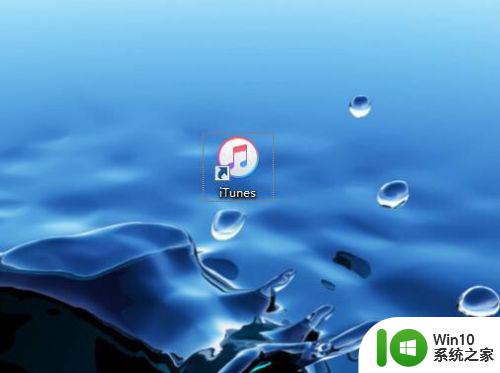
2.将ipad用电源线连上电脑,可以看到这款软件设置了ipad连接即打开的设置。可以在软件界面看到相应的ipad信息。
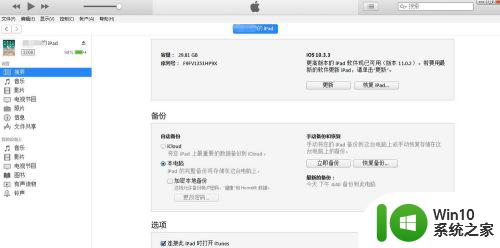
3.在iTunes软件的左面有一个类似菜单栏的页面。选择文件共享,可以看到解释是,列出了哪些应用可以在ipad和这台电脑之间传输文档。

4.选中需要打开传输文件的应用。在右侧选择打开文件,可以选择那些文件能够传入ipad,注意ipad上一定要有打开文件的应用,否则一切都是白搭。
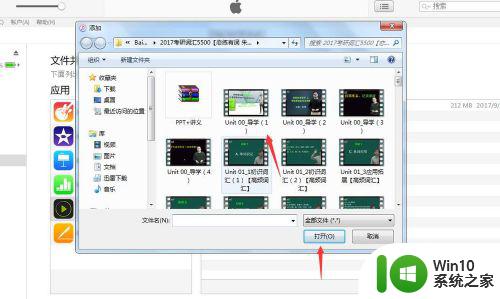
5.传输过程在软件页面有进度条,进度条完毕后,代表上传完成,就能进行下一步操作。
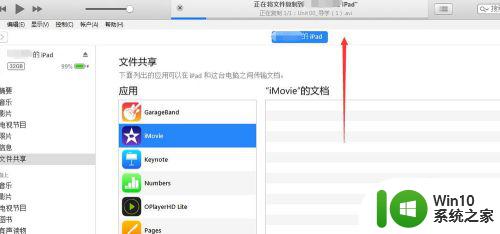
6.传输完毕后,在相应的应用软件上找到这些文件即可。但是要注意如果这个应用不能打开这个文件,那么这些文件就不会在软件中显示。但是会给出提醒,ipad上将不保留这些文件。
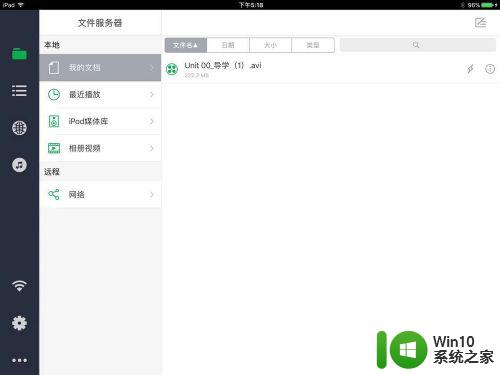
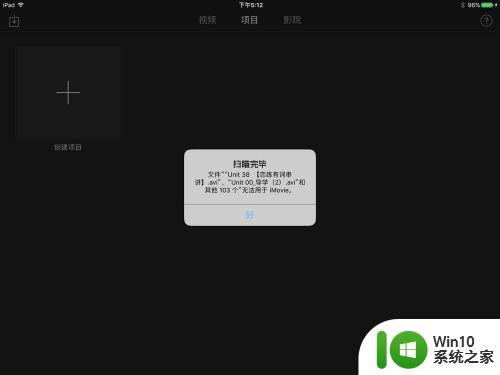
以上就是如何将文件从电脑传输到iPad的全部内容,如果你遇到类似的情况,请参考我的方法来处理,希望对大家有所帮助。
- 上一篇: wps智能工具箱 wps智能工具箱下载
- 下一篇: u盘怎么恢复原始容量 U盘如何恢复到原始容量
电脑怎么往ipad传文件 iPad上如何接收电脑上的文件相关教程
- 电脑往ipad传文件的操作方法 电脑通过iTunes向iPad传输文件的步骤
- 如何在电脑上打开iPad的swf文件 iPad的swf文件怎么转换成可在电脑上打开的格式
- 怎么往电脑上传文件 手机通过USB线传文件给电脑的步骤
- 电脑怎么往手机上传文件 通过什么方式可以将电脑上的文件传到手机上
- 电脑文件传输至手机方法 如何将电脑文件传到手机上
- wps怎么把电脑上的文件传到手机上上 电脑上的文件传到手机上的步骤
- 微信上的文件如何传到电脑上 微信文件传输到电脑的方法有哪些
- 手机上文件怎么传到电脑上 USB线传送手机文件到电脑的步骤
- 怎么往电脑上传照片 照片怎么传到电脑上
- wps怎么把电脑上的文件传到手机上 wps手机助手怎样将电脑上的文件发送到手机
- ipad连接电脑为什么显示不在充电 ipad连接电脑显示不在充电怎么解决
- 怎样备份电脑上的文件 如何备份电脑上的重要文件
- U盘装机提示Error 15:File Not Found怎么解决 U盘装机Error 15怎么解决
- 无线网络手机能连上电脑连不上怎么办 无线网络手机连接电脑失败怎么解决
- 酷我音乐电脑版怎么取消边听歌变缓存 酷我音乐电脑版取消边听歌功能步骤
- 设置电脑ip提示出现了一个意外怎么解决 电脑IP设置出现意外怎么办
电脑教程推荐
- 1 w8系统运行程序提示msg:xxxx.exe–无法找到入口的解决方法 w8系统无法找到入口程序解决方法
- 2 雷电模拟器游戏中心打不开一直加载中怎么解决 雷电模拟器游戏中心无法打开怎么办
- 3 如何使用disk genius调整分区大小c盘 Disk Genius如何调整C盘分区大小
- 4 清除xp系统操作记录保护隐私安全的方法 如何清除Windows XP系统中的操作记录以保护隐私安全
- 5 u盘需要提供管理员权限才能复制到文件夹怎么办 u盘复制文件夹需要管理员权限
- 6 华硕P8H61-M PLUS主板bios设置u盘启动的步骤图解 华硕P8H61-M PLUS主板bios设置u盘启动方法步骤图解
- 7 无法打开这个应用请与你的系统管理员联系怎么办 应用打不开怎么处理
- 8 华擎主板设置bios的方法 华擎主板bios设置教程
- 9 笔记本无法正常启动您的电脑oxc0000001修复方法 笔记本电脑启动错误oxc0000001解决方法
- 10 U盘盘符不显示时打开U盘的技巧 U盘插入电脑后没反应怎么办
win10系统推荐
- 1 索尼笔记本ghost win10 64位原版正式版v2023.12
- 2 系统之家ghost win10 64位u盘家庭版v2023.12
- 3 电脑公司ghost win10 64位官方破解版v2023.12
- 4 系统之家windows10 64位原版安装版v2023.12
- 5 深度技术ghost win10 64位极速稳定版v2023.12
- 6 雨林木风ghost win10 64位专业旗舰版v2023.12
- 7 电脑公司ghost win10 32位正式装机版v2023.12
- 8 系统之家ghost win10 64位专业版原版下载v2023.12
- 9 深度技术ghost win10 32位最新旗舰版v2023.11
- 10 深度技术ghost win10 64位官方免激活版v2023.11